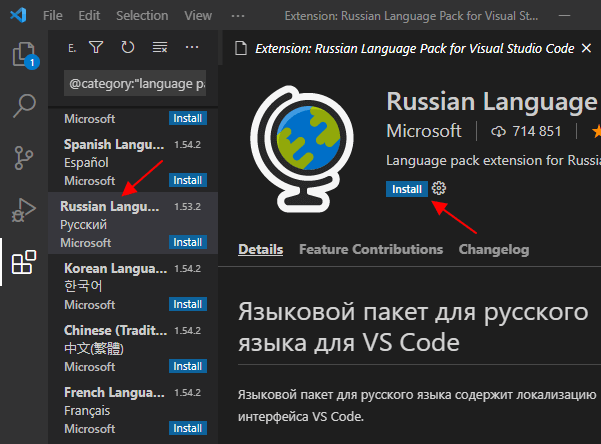
Visual Studio є однією з найпопулярніших інтегрованих середовищ розробки, яка використовується програмістами з усього світу. Однак, оригінальна мова інтерфейсу може бути обмеженням для деяких користувачів. Щасливо, Visual Studio надає можливість змінити мову інтерфейсу, щоб кожен користувач міг працювати в зручному для нього середовищі.
Першим кроком для зміни мови в Visual Studio є вибір потрібної мови під час встановлення програми. Користувач має можливість вибрати мову інтерфейсу зі списку доступних варіантів. Після вибору мови інтерфейс зміниться, і весь текст у вікнах, панелях та меню буде відображатися в обраній мові.
В разі, якщо ви вже встановили Visual Studio і бажаєте змінити мову, це також можливо. У верхньому меню Visual Studio слід перейти до “Tools” (Інструменти) → “Options” (Параметри). У вікні параметрів направо слід знайти “Environment” (Середовище) та “International Settings” (Міжнародні налаштування). Тут ви може змінити мову інтерфейсу на бажану. Після зміни мови програма попросить перезапустити Visual Studio для застосування змін.
Зміна мови в Visual Studio
Visual Studio — інтегроване середовище розробки (IDE), яке надає можливості для створення різноманітних програмних продуктів. Воно підтримує багато мов програмування, включаючи С#, C++, Visual Basic і багато інших.
Якщо ви бажаєте змінити мову інтерфейсу в Visual Studio, вам допоможуть такі кроки:
- Відкрийте Visual Studio.
- На головному меню вгорі екрана виберіть “Tools” (Інструменти).
- Виберіть “Options” (Параметри), щоб відкрити вікно параметрів.
- У вікні параметрів знайдіть категорію “Environment” (Середовище).
- У цій категорії виберіть “International Settings” (Міжнародні параметри).
- У розділі “Language” (Мова) виберіть потрібну мову зі списку доступних.
- Натисніть кнопку “OK”, щоб зберегти зміни.
Після виконання цих кроків, інтерфейс Visual Studio буде змінений на обрану вами мову. Зверніть увагу, що зміна мови інтерфейсу не впливає на мову програмування, яку ви використовуєте для розробки проектів.
Набагато зручніше працювати в середовищі, якщо інтерфейс має мову, яку ви розумієте. Зміна мови в Visual Studio дозволяє налаштувати його таким чином, що робота з ним стане більш комфортною та ефективною.
Майте на увазі, що для зміни мови вам може знадобитися перезапустити Visual Studio, щоб зміни набули чинності.
Зміна мови в Visual Studio — це простий процес, що вимагає всього кількох клацань мишею. Варто спробувати змінити мову інтерфейсу, якщо вам здається, що поточна мова не найкомфортніша для вас.
Настройка мови віджетів Visual Studio
Віджети Visual Studio — зручний інструмент, що дозволяє відображати різноманітну інформацію в середовищі розробки. Вони можуть бути корисні при показі даних про код, зовнішніх інструментах та розширеннях. Visual Studio надає можливість налаштувати мову, у якій відображатимуться ці віджети, що дозволить зручніше використовувати їх для розробки на власній мові.
Щоб налаштувати мову віджетів Visual Studio, слід:
- Відкрийте Visual Studio.
- Перейдіть в меню “Tools” і виберіть “Options”.
- У вікні “Options” виберіть пункт “Environment” і виберіть “International Settings”.
- У розділі “Display Language” оберіть бажану мову зі списку доступних.
- Натисніть кнопку “OK”, щоб зберегти зміни.
Після виконання цих кроків мова віджетів Visual Studio зміниться на обрану. Відтепер віджети будуть відображатися у вибраній мові, що значно полегшить розробку.
Зверніть увагу, що зміна мови віджетів Visual Studio не впливає на мову самого інтерфейсу Visual Studio. Якщо ви бажаєте змінити мову інтерфейсу редактора, вам слід виконати інші кроки.
У будь-який момент ви можете повернутися до налаштувань мови віджетів Visual Studio і змінити їх на іншу потрібну мову. Це дозволить вам зручно користуватися віджетами Visual Studio на будь-якій мові програмування.